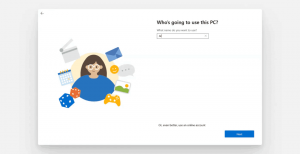როგორ დავასრულოთ პროცესი სწრაფად Task Manager-ით Windows 10-ში
Windows 10-ში, Task Manager აპს აქვს მრავალი სასარგებლო ფუნქცია. Მას შეუძლია გაშვების აპების მართვა ახლა და გამოთვალეთ მათი გავლენა სტარტაპის შესრულებაზე. თქვენ ასევე შეგიძლიათ ნახოთ აპლიკაციის ისტორია და კოპირების პროცესის დეტალები სწრაფად მასთან. "დამატებითი დეტალების" რეჟიმში, სამუშაო მენეჯერს აქვს ორი ჩანართი, პროცესები და დეტალები, გაშვებული აპების გასაკონტროლებლად. დღეს მინდა გაგიზიაროთ ძალიან მარტივი ხრიკი გაშვებული აპლიკაციის სწრაფად მოსაკლავად.
აპლიკაციის მოსაკლავად, თქვენ უნდა აირჩიოთ ის პროცესების ჩანართზე. ამის შემდეგ, თქვენ უნდა დააჭიროთ დავალების დასრულება ღილაკი. ამისათვის ასევე არის კლავიატურის მალსახმობი. აირჩიეთ აპლიკაცია და დააჭირეთ DEL კლავიატურაზე. არჩეული აპლიკაცია დაიხურება.
როგორ დავასრულოთ პროცესი სწრაფად Task Manager-ით Windows 10-ში
სამუშაოების დასრულება პროცესების ჩანართიდან ჩვეულებრივ მუშაობს, თუ აპი კვლავ რეაგირებს. თუმცა, თუ აპმა შეწყვიტა რეაგირება, გაფუჭდა ან გაიყინა, მაშინ დასრულებული დავალება შეიძლება მყისიერად არ გამოვიდეს. Windows პირველ რიგში შეეცდება შექმნას ნაგავსაყრელი, ასე რომ თქვენ შეგიძლიათ გაანალიზოთ, რამ გამოიწვია აპის ავარია ან გათიშვა. დავალებას ამის შემდეგ დაასრულებს. ჩამოკიდებული აპის უფრო სწრაფად შესაწყვეტად გამოიყენეთ დავალების დასრულების ღილაკი მასზე
დეტალები ჩანართი.ამას ადრე ეძახდნენ ბოლოს პროცესს კლასიკური სამუშაო მენეჯერიდა ის წყვეტს პროცესს ნაგავსაყრელის შექმნის გარეშე. თუ არ ხართ დარწმუნებული, რომელი პროცესი აირჩიოთ დეტალების ჩანართზე, შემდეგ პროცესების ჩანართიდან დააწკაპუნეთ მარჯვენა ღილაკით ჩამოკიდებულ აპლიკაციაზე და დააწკაპუნეთ "გადადით დეტალებზე". ეს გადაგიყვანთ დეტალების ჩანართზე და ავტომატურად აირჩევთ ჩამოკიდებული აპის პროცესს.
აქ ასევე შეგიძლიათ გამოიყენოთ DEL დააწკაპუნეთ კლავიატურაზე პროცესის შესაწყვეტად. კიდევ ერთი განსხვავება დასრულებულ დავალებას შორის პროცესების ჩანართზე და დეტალების ჩანართზე Windows 10 ამოცანაში მენეჯერი არის ის, რომ პროცესების ჩანართი არ აჩვენებს დადასტურებას და დაუყოვნებლივ აგზავნის ბრძანებას დახურვისთვის აპლიკაცია. დავალების დასრულების ღილაკი დეტალების ჩანართზე აჩვენებს დადასტურებას პროცესის იძულებით მოკვლამდე.
Ის არის.